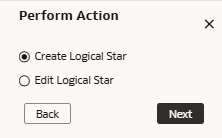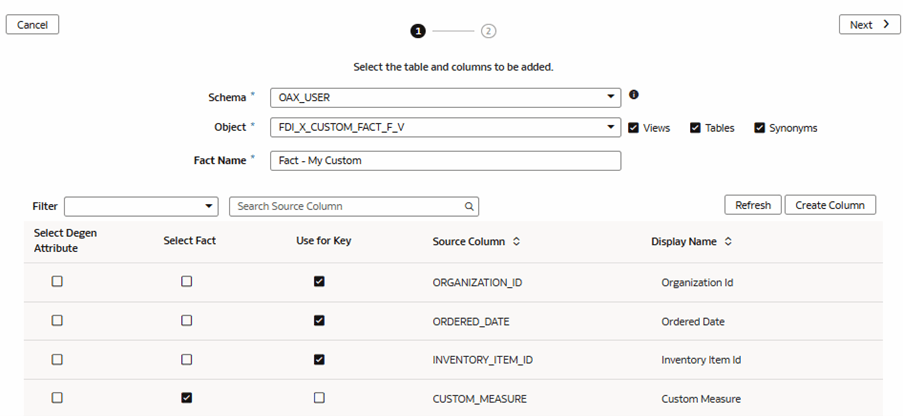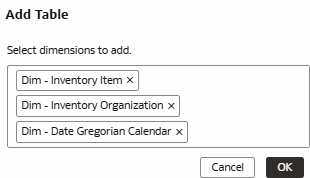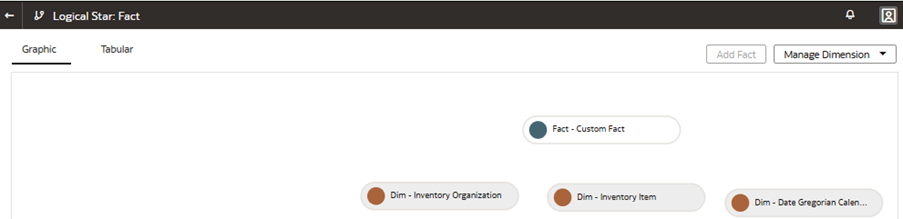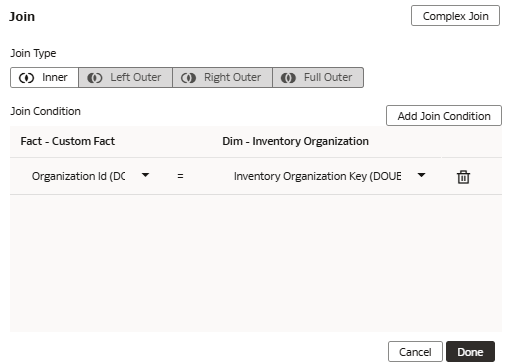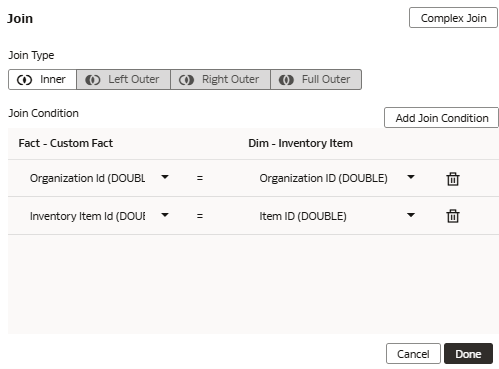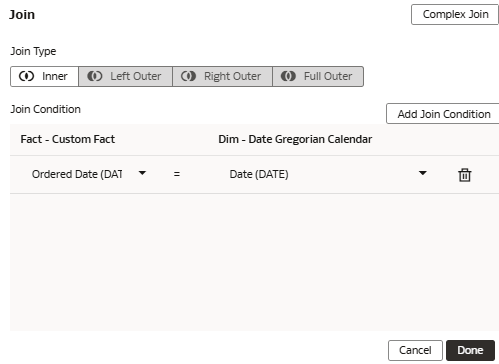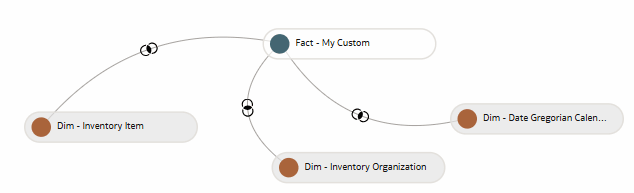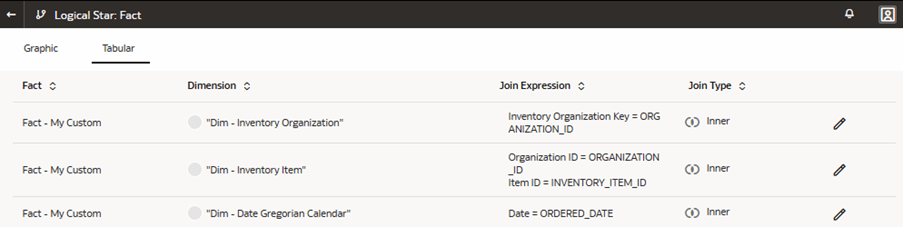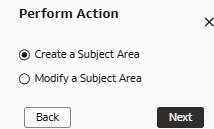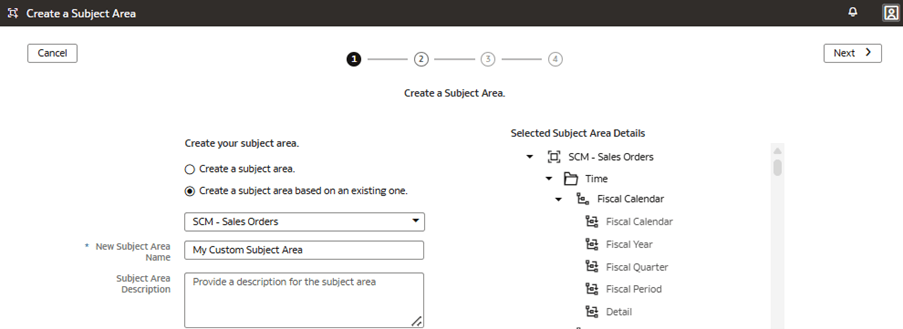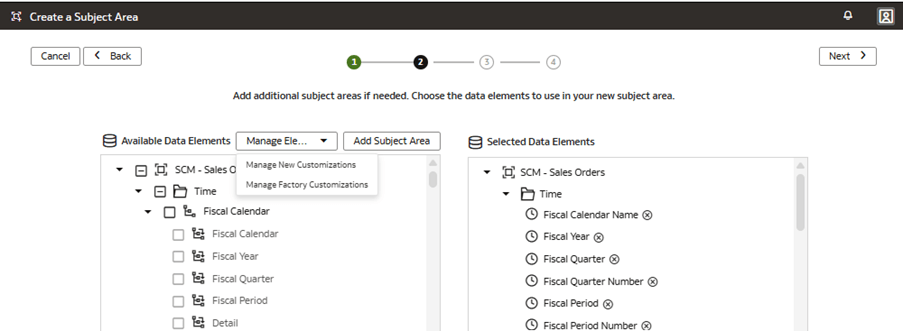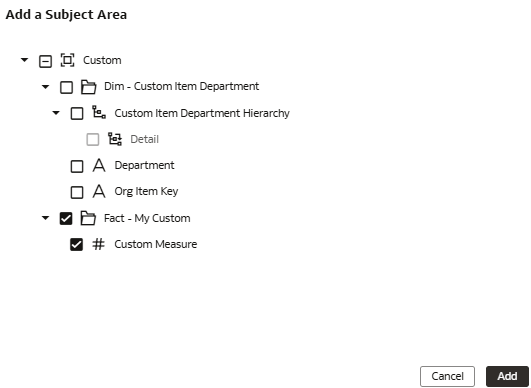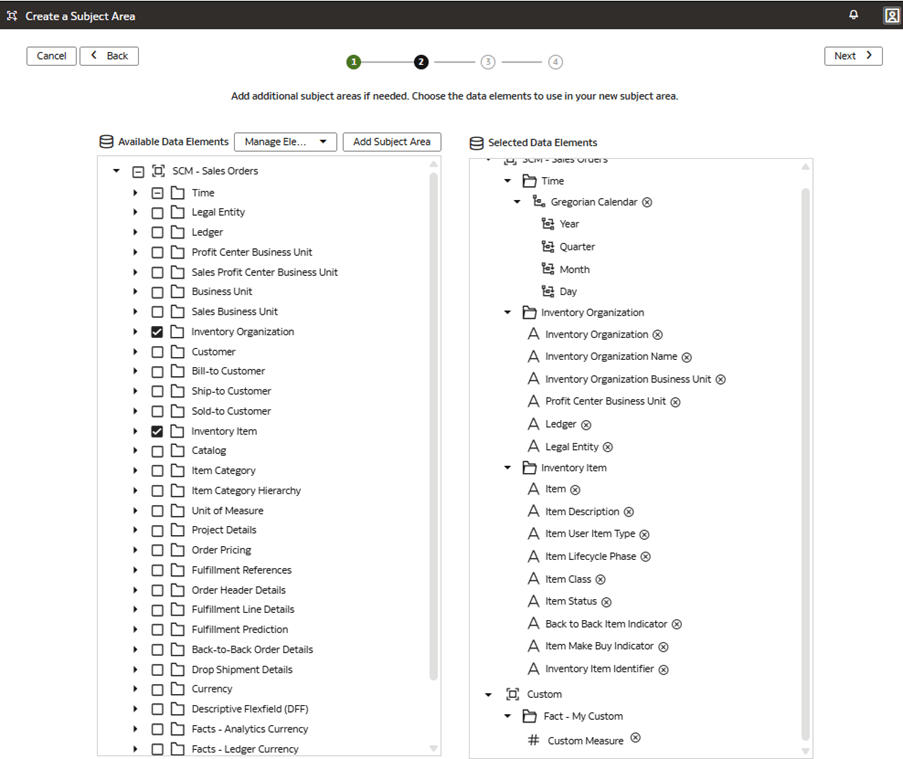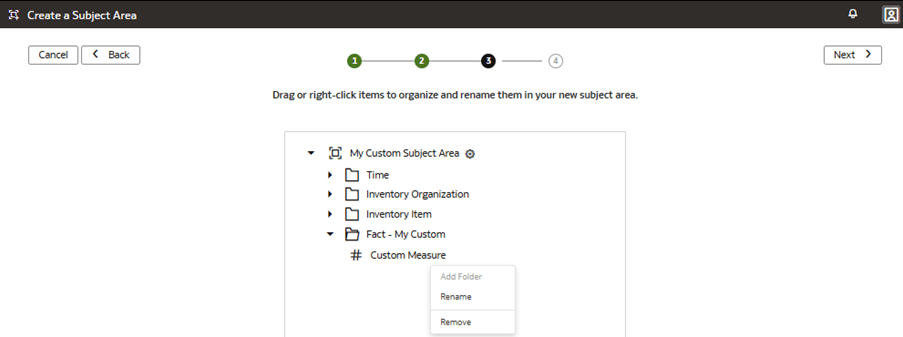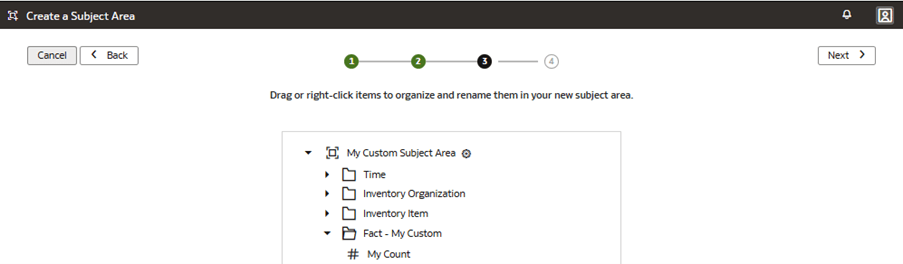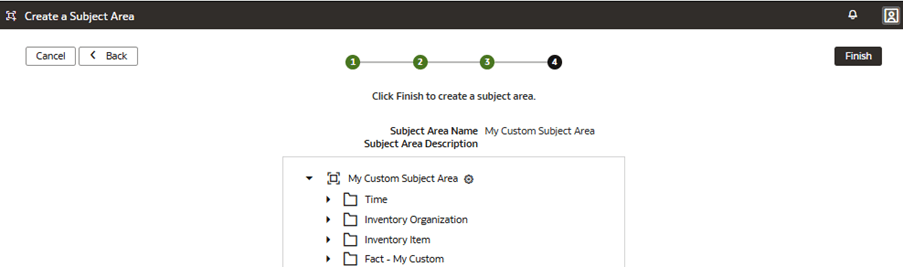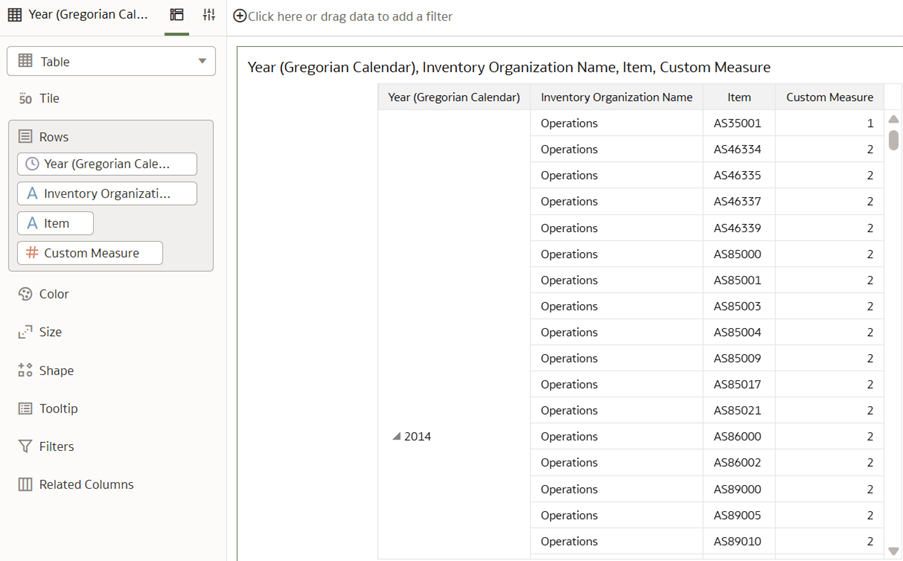Caso de Uso 4: Adicionar um Fato Personalizado
Você pode adicionar um fato personalizado contendo métricas agregáveis e associá-lo a dimensões predefinidas com chaves definidas.
A área de assunto predefinida SCM – Pedido de venda não contém as métricas de fato necessárias de Fato – Meu personalizado. Nesse caso de uso, adicione uma pasta Fact – My Custom à área de assunto de pré-compilação SCM – Sales Orders. Esta pasta contém uma métrica de agregação de soma com o rótulo Medida Personalizada. O fato personalizado é associado a três dimensões predefinidas Dim – Inventory Organization, Dim – Inventory Item e Dim – Date Gregorian Calendar usando chaves estrangeiras definidas no fato personalizado.
Este caso de uso requer assinatura do Fusion SCM Analytics. No entanto, você pode aplicar os conceitos abordados neste caso de uso a qualquer outra assinatura do Fusion Data Intelligence. O caso de uso pode fazer referência a tabelas e sinônimos pré-criados do Autonomous Data Warehouse e simular tabelas e views de banco de dados personalizadas. Se você tiver ativado a assinatura especificada do Fusion Data Intelligence, poderá usar as amostras fornecidas. A recomendação é substituir os objetos de amostra por seus próprios objetos personalizados do Autonomous Data Warehouse, como tabela personalizada, view materializada, view, sinônimo personalizado ou sinônimo de conjunto de dados de aumento de dados.
- Dimensões existentes:
- Dim. - Item de Estoque
- Dim. - Organização de Inventário
- Dim - Calendário Gregoriano da Data
- Crie um sandbox intitulado MySandbox5Mar25. Consulte Criar Sandbox. Ou edite uma sandbox existente na página Extensões de Modelo Semântico; por exemplo, clicando na sandbox MySandbox5Mar25.
- Crie a visualização de dimensão de amostra intitulada FDI_X_CUSTOM_FACT_F_V usando este script SQL:
CREATE OR REPLACE VIEW FDI_X_CUSTOM_FACT_F_V AS ( SELECT ORDERED_DATE, ORGANIZATION_ID, INVENTORY_ITEM_ID, COUNT(*) AS CUSTOM_MEASURE FROM DW_OM_FULFILLMENT_CF GROUP BY ORDERED_DATE, ORGANIZATION_ID, INVENTORY_ITEM_ID ); - Conceda acesso ao modelo semântico à view FDI_X_CUSTOM_FACT_F_V para o esquema OAX$OAC usando o seguinte script SQL:
GRANT SELECT ON "OAX_USER"."FDI_X_CUSTOM_FACT_F_V" TO "OAX$OAC"; - Valide se os dados estão sendo carregados da amostra conforme esperado usando o seguinte script SQL:
SELECT * FROM OAX_USER.FDI_X_CUSTOM_FACT_F_V;
Adicionar Fato Personalizado ao Modelo Semântico
Você cria uma estrela lógica para definir o objeto do data warehouse autônomo, a medida de fatos, os labels de exibição, as chaves, as regras de agregação e os níveis de conteúdo.
Unir Fato Personalizado a Dimensões Pré-Criadas
Você adiciona dimensões pré-criadas e as une ao fato personalizado usando chaves estrangeiras definidas no fato personalizado.
Apresentar o Fato Personalizado no Modelo Semântico
Modifique a área de assunto para apresentar o novo fato personalizado e suas métricas agregáveis. O sistema apresenta o fato personalizado como uma pasta que contém colunas de medida na área de assunto.
Aplicar e Publicar as Personalizações
Aplique as alterações para compilar o sandbox e verifique se o sandbox está livre de erros.
Em seguida, você usa a guia Atividade para depurar, resolver erros e confirmar que a ação Aplicar Alterações foi concluída e foi bem-sucedida. Finalmente, você mescla as alterações no sandbox principal e publica as principais extensões de usuário para compartilhar as novas extensões com os consumidores.
Nesta etapa, você aplica as alterações, usa a guia Atividade para monitorar o status, mesclar o sandbox MySandbox5Mar25 ao sandbox Principal e, em seguida, publicar a extensão de usuário principal.